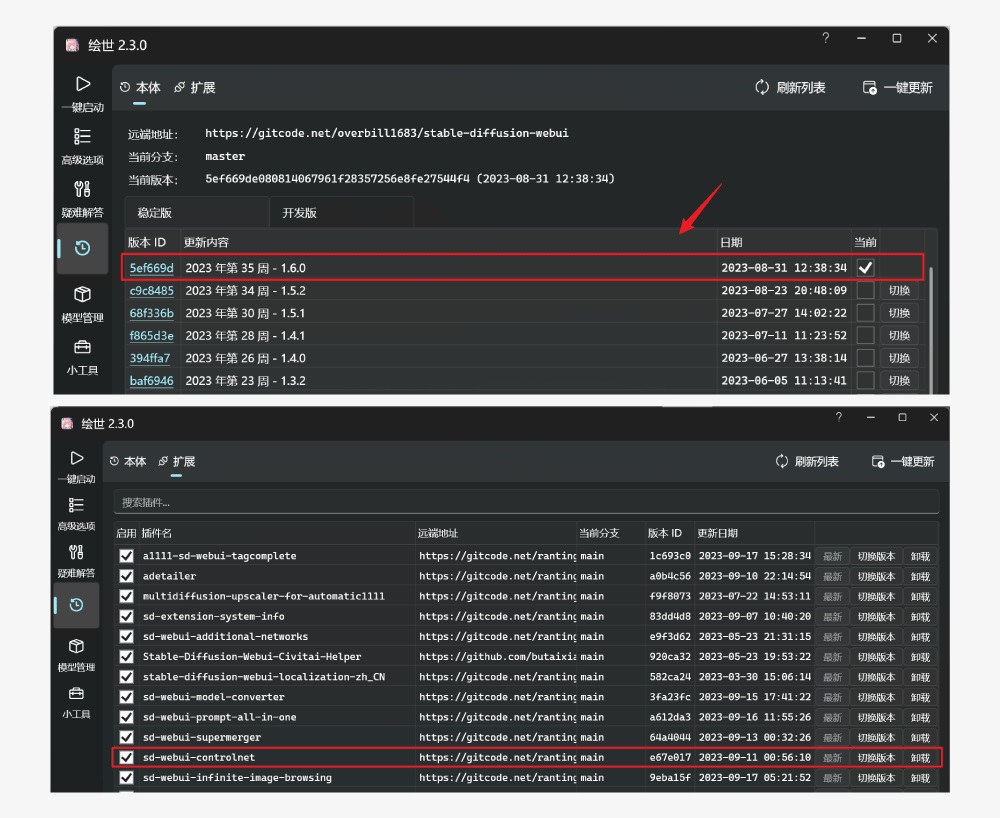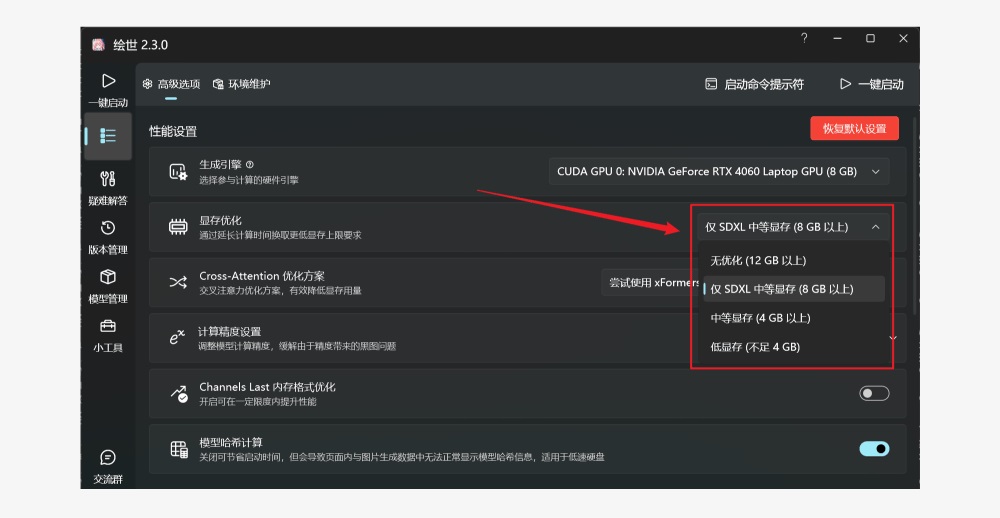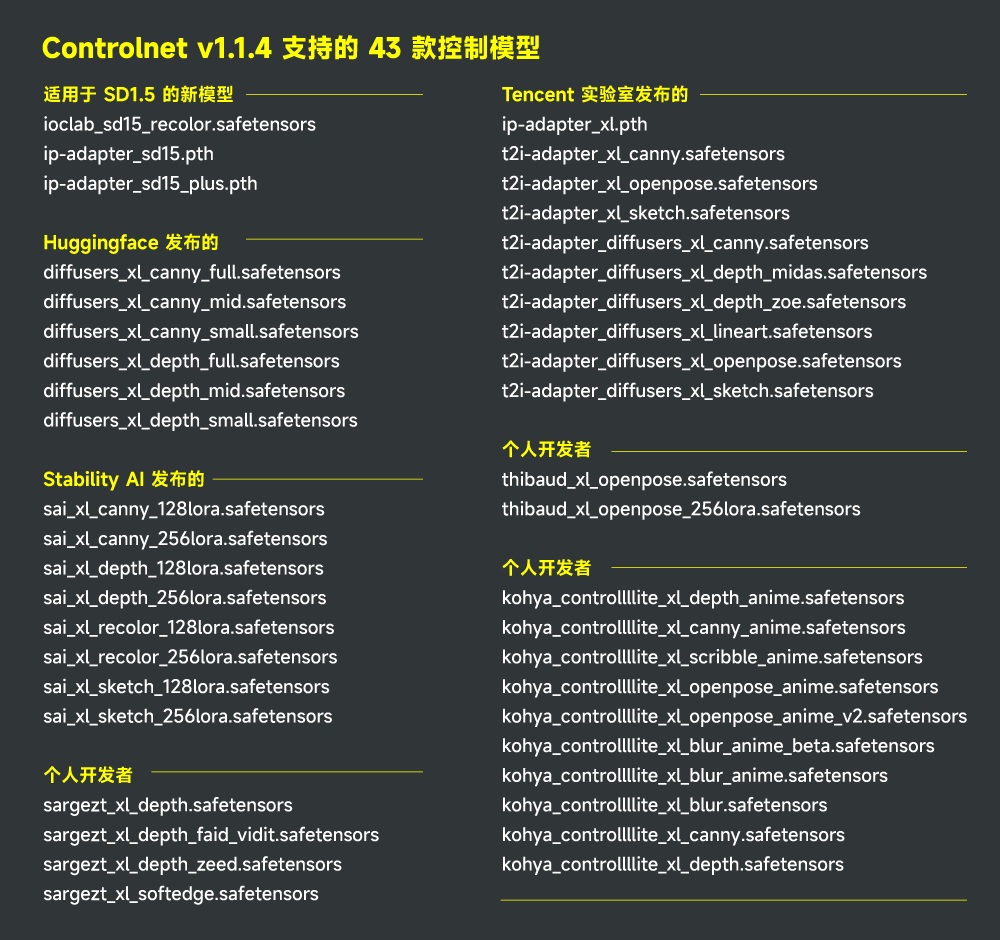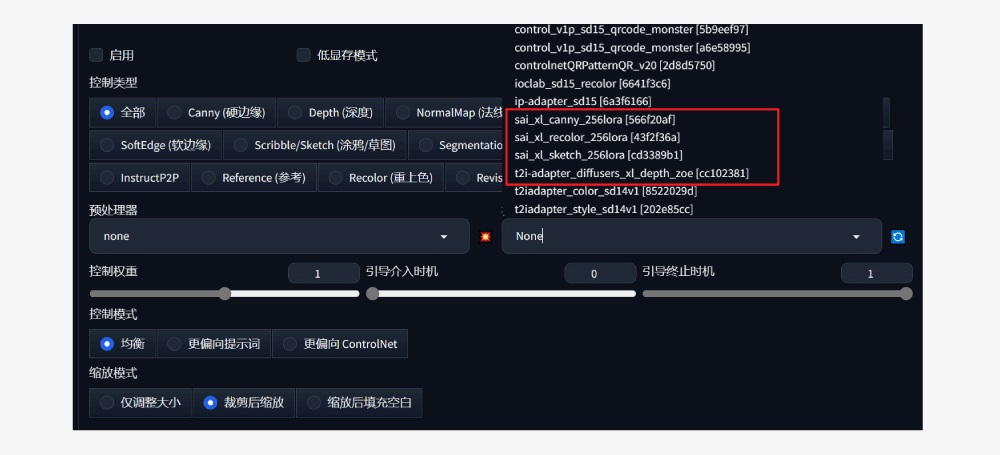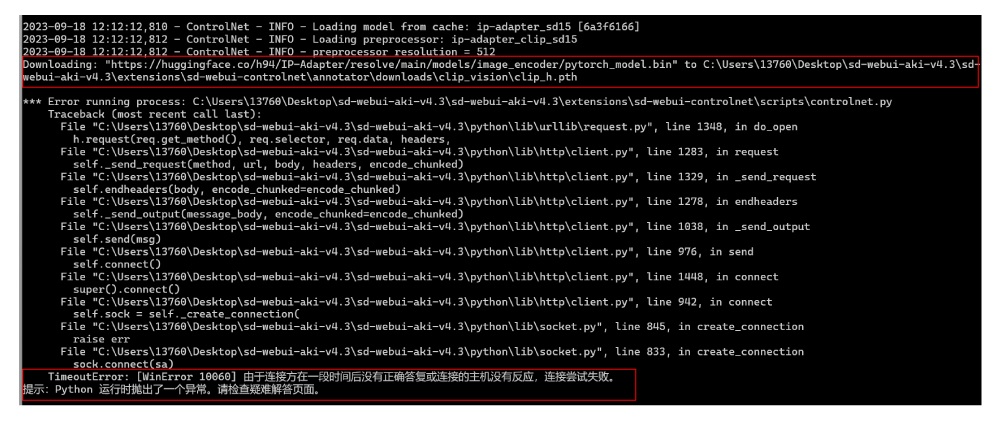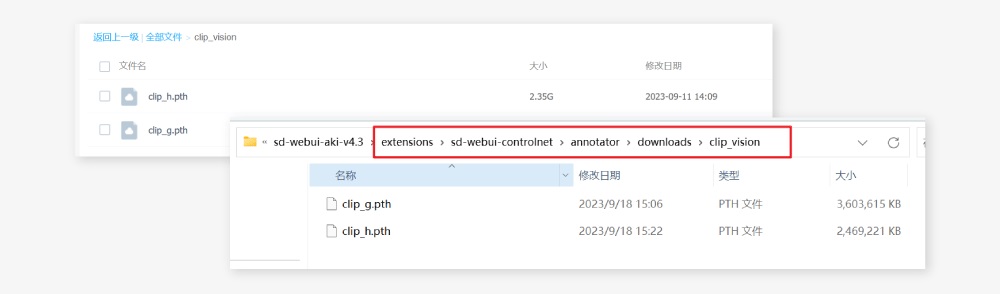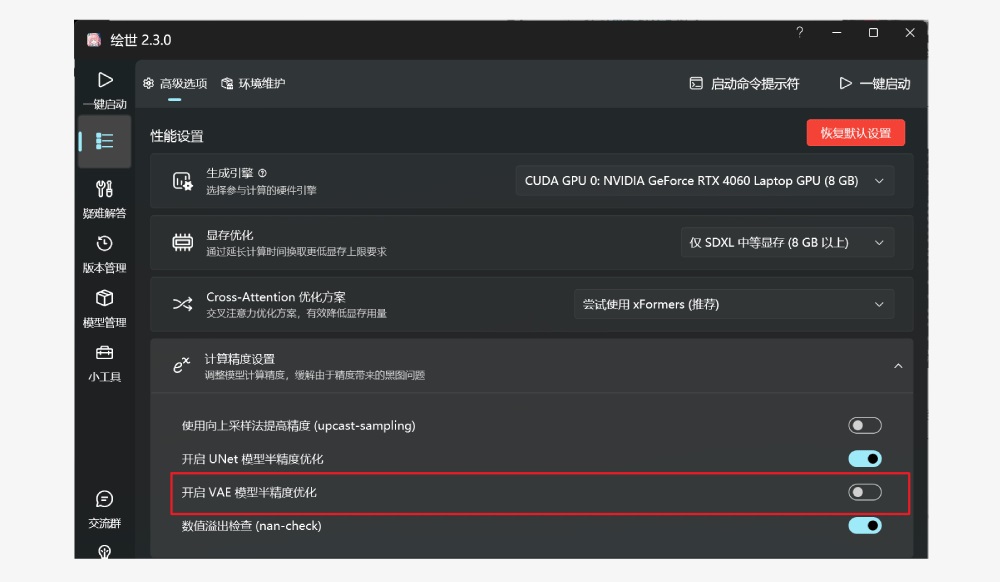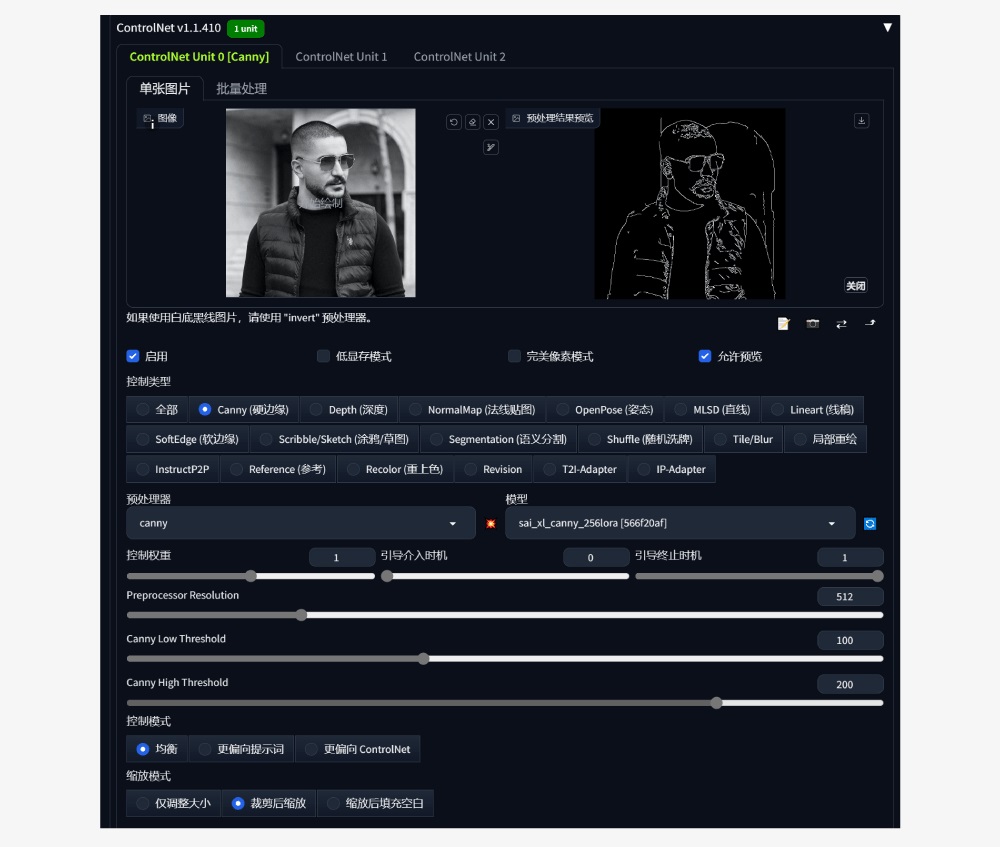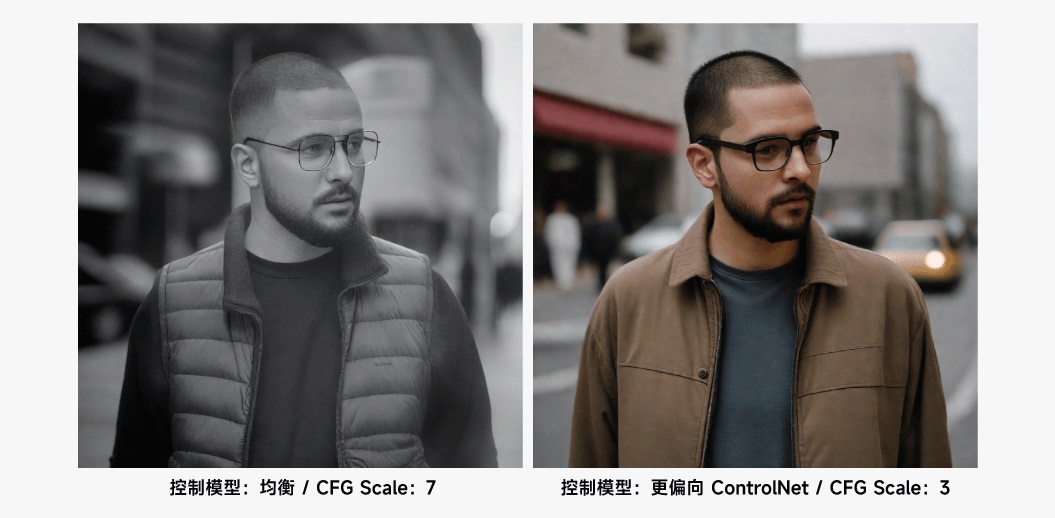ControlNet 重大更新!直接复制图像风格,可配合 SDXL 大模型使用 ...

扫一扫 
扫一扫 
扫一扫 
扫一扫
大家好,这里是和你们一起探索 AI 绘画的花生~ 知名 Stable Diffusion 插件 ControlNet 在 9 月初迎来了一次比较大的更新,新增了 Recolor 和 IP-Adapter 2 个新模型,更重要的是支持 xl 系列的控制模型,可以配合 SDXL 大模型使用,今天就一起来看看如何在 Stable Diffusion WebUI 中使用这些新模型~ 往期回顾: AI绘画神级插件 Controlnet 连续更新!手把手教你安装体验新功能(附模型资源)大家好,这里是和你们一起探索 AI 绘画的花生~Stable Diffusion WebUI 的绘画插件 Controlnet 在 4 月份更新了 V1.1 版本,发布了 14 个优化模型,并新增了多个预处理器,让它的功能比之前更加好用了,最近几天又连续更新了 3 个新 Refere 阅读文章 >一、Controlnet 插件更新ControlNet v1.1.4 更新介绍: https://github.com/Mikubill/sd-webui-controlnet/discussions/2039 (重要,必看) 因为要兼容 SDXL 的生态,所以在使用新版 Controlnet 模型前,需要先做好以下准备: ① 将 SD WebUI 更新到 v1.6.0 或之后的版本,Controlnet 也需要更新到 v1.1.4 或之后的版本,使用秋葉安装包的小伙伴可以直接在启动器的「版本管理」内完成更新。
② 开启显存优化。8 ~16GB 的显存(包括 8GB),需要开启中等显存优化“--medvram-sdxl”;小于 8GB 的显存(如 6GB 或 4GB),需要开启低显存优化“--lowvram”。
相关设置完成后,再启动 WebUI,就会在 Controlnet 的预处理器列表中看到新增的 Revision、Recolor 和 IP-Adapter,然后我们要下载新的模型。 二、Controlnet 新模型下载模型下载: https://huggingface.co/lllyasviel/sd_control_collection/tree/main (文末有资源包) 在此次的更新公告中,ControlNet 官方一共列举了 43 种新的控制模型,其中 3 款是用于 SD1.5 的,其余的都是 XL 系列的控制模型。因为这些模型来自多个不同的开发方,有很多的功能是重复的,所以我们不需要全部下载,只选择一个系列使用即可。比如 Stability AI 推出的 sai_xl 256 系列,或者腾讯推出的 t2i 系列。其余的注意事项包括:
控制模型下载完成后,放到到根目录的 extensions\sd-webui-controlnet\models 文件夹。回到 WebUI 中, 刷新 controlnet 模型列表,即可看到新安装的 xl 控制模型。
三、适用于 SD1.5 的 2 款新模型此次更新的 ControlNet 模型虽然大部分都是 XL 系列的,但还是有 2 款适用于 SD1.5,也就是 Recolor (重新上色)和 IP-Adapter (风格迁移),一起来看一下它们的用法。 1. Recolor Recolor 可以对图像重新上色,具体操作步骤如下: 上传一张黑白图像到 ControlNet 中,勾选启用、完美像素; 预处理选 recolor_luminance,模型选择 ioclab_sd15_recolor; 填写其他生成参数,然后点击生成即可。
2. IP-Adapter Ip-adapter 由腾讯 AI 实验室推出,它可以识别一张图像的风格、材质、内容等特性,迁移运用到新图像中,生成类似的图像,并且可以搭配其他的 ControlNet 模型使用,功能可以理解为简易版的 Lora 模型,具体使用方法如下: 在 ControlNet 中上传一张风格化图像,勾选启用、完美像素; 预处理选 ip-adapter_clip_sd15,模型选择 ip-adapter_sd15; 填写其他生成参数:
如果你在使用 Ip-adapter 模型时,控制台出现如下错误提示:
可以去文末的网盘链接中下载 clip_vision 文件夹中的 2 个.pth 文件,安装到 WebUI 根目录的 extensions\sd-webui-controlnet\annotator\downloads\clip_vision 文件夹中,重启后即可正常使用。
四、适用于 SDXL 的控制模型XL 系列的控制模型也都是 canny、depth、sketch 之类,在功能与 SD1.5 是一样的,所以使用方法也从差不多,但有以下 2 点需要注意:
下面以 sai_xl_canny_256lora 模型为例,为大家演示一下 xl 控制模型的用法。 ①选择一个 SDXL 系列的大模型,比如 sd_xl_base_1.0 或者 DreamsharpXL10; ②上传一张图像到 ControlNet 中,勾选启用、完美像素、允许预览; ③预处理器选择 canny,模型选择 sai_xl_canny_256lora,点击爆炸小图标预览线稿。
④填写生成信息:
点击生成后,发现图像效是黑白的,非常模糊,需要进行优化。将 ControlNet 的控制模式改为“更偏向 ControlNet”,并且调整 CFG 数值为 3,再次点击生成,图像就恢复正常了。
就目前在 SD WebUI 中的使用体验来说,用 SDXL 大模型生成一张图像耗费的时间会比 SD 1.5 多很多 ;xl 系列的 ControlNet 模型功能也不稳定,可能会出现问题,且新版的 ControlNet 可能会影响一些其他插件的使用,比如 Deforum。 所以从使用效率的角度来看,我仍然建议大家优先使用 SD1.5 生态内的模型,不必急于使用 XL 模型。 以上就是本期为大家推荐的 ControlNet v1.1.4 的版本更新介绍。喜欢本期内容的话记得点赞收藏支持一波,之后会继续为大家带来更多 AI 绘画干货知识 ~ 也欢迎大家扫描下方的二维码加入“优设 AI 绘画交流群”,和我及其他 设计师 一起交流学习 AI 知识~
如果你想更快速高效地了解 Stable Diffusion,欢迎报名我的课程《AI 绘画入门完全指南》,我会带你了解它的整个生态体系,并系统的讲解 Stable Diffusion WebUI 的用法,之后再出现如 Fooocus、Imagecreator 这样的新工具时,你也能立刻轻松上手! 《AI 绘画入门完全指南》课程链接: AI 绘画入门完全指南(新课特惠) (uisdc.com) 课程形式:录播 + 课程群交流辅导 课程内容:
推荐阅读: AI 绘画提示词!5 组高质量中秋节海报素材咒语分享中秋节就要到了,为大家准备了 5 组可以生成高质量中秋节海报素材的 AI 绘画提示词,其中 4 组为 Midjourney,复制提示词可以直出同类效果图;另一组是国潮风背景,用 Stable Diffusion WebUI 生成,图像参数如下:① 大模型:anything-v5② V 阅读文章 >Imagecreator!让你在PS中免费用上Stable Diffusion的神级插件大家好,这里是和你们一起探索 AI 绘画的花生~最近一款 Photoshop 插件 Imagecreator 广受关注,它将 Stable Diffusion 生态中的文生图、图生图、局部重绘等功能引入 Photoshop 中,支持灵活调用多种大模型、Lora 模型和 Control 阅读文章 >手机扫一扫,阅读下载更方便˃ʍ˂ |
@版权声明
1、本网站文章、帖子等仅代表作者本人的观点,与本站立场无关。
2、转载或引用本网版权所有之内容须注明“转自(或引自)网”字样,并标明本网网址。
3、本站所有图片和资源来源于用户上传和网络,仅用作展示,如有侵权请联系站长!QQ: 13671295。
最新评论